Системни програми за ZX Spectrum - Текстов редактор TLW2 - въведение
За TR-DOS дискова система: поставете флопи диск в устройство A, влезте:
РАНДОМИЗИРАЙТЕ USR 15616
Най-често използваните натискания на клавиши са едновременни с допълнителни клавиши Caps Shift (CS) и Symbol Shift (SS). За някои команди трябва да използвате по-елегантен метод - последователни натискания на клавиши. По правило клавишите CS и SS се натискат едновременно едновременно (преход към режим на разширена клавиатура - режим на разширение), а след това необходимия клавиш .
Преходът към набора от главни букви се извършва чрез натискане на клавишите CS / 2. Повторното натискане на CS/2 ще върне клавиатурата към малки букви.
С българските букви ситуацията е малко по-сложна. Това се дължи на факта, че българските букви са повече от латинските, а освен това обикновено те не се изписват на компютърните клавиши. Опитът на много потребители обаче показва, че свикването с подредбата на българските букви става доста бързо.
Азбуката се превключва чрез натискане на клавишите SS/Интервал. На фиг. 19 е показано съответствието на ключовете на компютър ZX Spectrum с български букви. Липсата на клавиши се компенсира от факта, че рядко използваните букви (Ш, Ш, Е и т.н.) се извикват с едновременно натискане на клавиша SS (на фигурата такива букви са поставени върху клавишите отдясно).
Моля, обърнете внимание, че подобно звучащи букви съответстват на едни и същи клавиши, например латинско P и българско P, латинско L и българско L и т.н. За съжаление, тази подредба на български букви не отговаря на стандарта , приет в машинописа, но помага за бързото овладяване на клавиатурата.
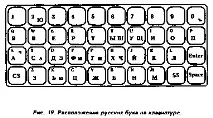
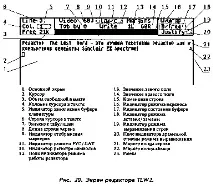
Символите, които въвеждате, се появяват на мястото на мигащия правоъгълник - - курсора (2, фиг. 20).
Погледнете внимателно какво се случва, когато напишете думата "компютри". Когато курсорът достигне десния край на екрана, той ще се премести в началото на следващия ред и ако предишният въведен знак не е интервал (както в нашия пример), курсорът ще се превърне в мигащи ленти. Въведете друга буква и ще видите, че всяка незавършена дума ще се пренесе от предишния ред към новия. Този режим на преход към нов ред се нарича режим на пренасяне на думи. Когато режимът на обвиване е деактивиран, думите ще се прекъсват при въвеждане, когато курсорът достигне дясното поле.
Появата на десния край на въведения текст зависи от това дали режимът на подравняване е включен или изключен. Когато режимите на обвиване и подравняване са активирани, последните знаци на всеки ред са подравнени към границата на дясното поле. Това става чрез вмъкване на допълнителни интервали в низа.
За да преминете към следващия ред, без да чакате курсорът да излезе отвъд границата на дясното поле, натиснете клавиша Enter. В края на реда на екрана ще се появи знак J, наречен маркер на края на абзаца (22, фиг. 20). Ако режимът за замяна е изключен и курсорът не е в края на текста, тогава натискането на Enter ще доведе само до преминаване в началото на следващия ред на екрана*.
Когато пишете, можете да използвате табулатори (7, фиг. 20): когато изпълнявате командата CS / 1, курсорът ще „скочи“ надясно към следващата позиция на табулатора, например, ако стойността на табулатора е 8, след това към 8-ми, 16-ти (2x8), 24-ти (3x8) и и т.н. г. позиции.
Командата за спиране на табулация също задава отстъпа на абзаца, чиято стойност се използва при форматиране на абзаци.
Отмяна на командата. Използва се за отмяна на команди, които изискват данни в командния ред или във водещите редове на главнияекран (ние даваме тази команда първа, , тъй като тя е уместна за цялото описание).
Задайте границата на лявото поле. В командния ред за заявката Mag L: се въвежда число в диапазона от 1 до стойността на дясното поле минус 1. Текущата стойност на полето се показва в сервизния екран (13, фиг. 20).
Задайте границата на дясното поле. В командния ред за заявката Mar R: се въвежда число в рамките от стойността на лявото поле плюс 1 до 148. Текущата стойност на полето е показана в сервизния екран (14, фиг. 20).
Лявото и дясното поле определят съответно лявата и дясната граница на текста. Това не означава, че знаците не могат да бъдат разположени отляво на лявото поле или отдясно на дясното поле, но когато въвеждате текст, когато се преместите на нов ред, курсорът автоматично ще бъде настроен на позицията на лявото поле и когато достигне дясното поле, той автоматично ще премине към следващия ред. Освен това всички команди за форматиране на текст използват тези опции.
Ако стойността на дясната граница надвишава броя знаци на реда, показан на екрана, тогава „опашката“ , която не се побира, се прехвърля на следващия ред. За да разпознаете, че този ред е един, т.е. няма да бъде прекъснат при отпечатване на принтер, маркерът за край на реда помага: няма маркер в екранния ред, в който е началото на текстовия ред.
Превключете режима на въвеждане на главни/малки букви.
Превключване на режима на въвеждане на български/латинични символи - *. Включването на режим за въвеждане на български символи се указва със светлинна лента в средата на сервизния екран под надпис low/c или CAP'S (10, фиг. 20). След зареждане на редактора автоматично се задава режим на въвеждане на латински символи oxen.
Активиране/деактивиране на режима на пренасяне на думи. Разрешаване- Режимсе показва от дясната страна на сервизния екран (16, фиг. 20):
W/wrap — режимът е активиран;
W/split - режимът е деактивиран.
Когато режимът за пренасяне на думи е изключен, подравняването на реда автоматично пре спира да работи, което се обозначава в сервизния екран със знака t (20, фиг. 20).
Разрешаване/забраняване на режима на подравняване на линията върху дясно поле. Активирането на режима се индикира в дясната част на сервизния екран (19, фиг. 20):
Justify - режимът е активиран, като в момента, в който курсорът се премести на нов ред по време на писане, предходният ред е подравнен вдясно поради равномерното вмъкване на допълнителни интервали между думите;
Ragged - режимът е изключен, подравняването на предишния ред не се случва.
Прекратете въвеждането на абзац, като вмъкнете маркер за край на абзаца в текста. Ако режимът на замяна е изключен и курсорът
не е в края на текста, натискането на Enter ще прескочи само в началото на следващия ред на екрана.
Задайте стойности за табулатор и абзац отстъп. При подканата Tab by: , въведете стойност на раздела между 1 и 80. Ако не е необходимо да променяте стойността на раздела, просто натиснете Enter. По-нататък на командния ред ще се появи съобщението Inset #, където # е стойността на текущия абзац отстъп. Въведете нова стойност между 0 и 8 или натиснете Enter за отказ.